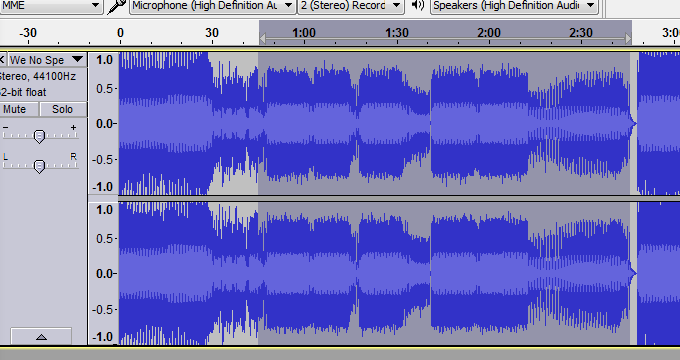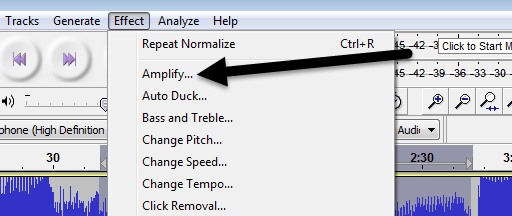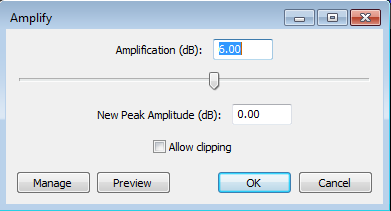Zvukové súbory s nízkou hlasitosťou môžu byť takmer zbytočné a tiež veľmi frustrujúce, najmä ak nemôžete znova nahrať pôvodný zvuk. Či už ide o skladbu vo formáte MP3, ktorú sa pokúšate počúvať na svojom notebooku, alebo o nahratý zvukový súbor, ktorý nie je dostatočne hlasný, zvýšenie hlasitosti takmer akéhokoľvek zvukového súboru možno jednoducho vykonať pomocou stolného počítača alebo softvéru na úpravu zvuku online.
V tomto článku budem hovoriť o niekoľkých metódach, ktoré môžete použiť na opravu úrovní zvuku pre zvukový súbor. Ak to potrebujete urobiť iba pre jeden zvukový súbor, najlepšou voľbou by bol online nástroj. Ak potrebujete viac kontroly a možností alebo musíte upraviť hlasitosť mnohých súborov, pravdepodobne bude lepšou voľbou stolný program na úpravu zvuku.
Obsah
- Online nástroje
- MP3 hlasnejšie
- Uchopovacia trubica
- Nástroje pracovnej plochy
- Drzosť
Online nástroje
Našťastie existujú na internete niektoré stránky vytvorené výhradne za účelom zvýšenia hlasitosti vášho zvukového súboru. Tu sú tie, ktoré som použil a ktoré fungujú dobre.
MP3 hlasnejšie
MP3 Louder skutočne uľahčuje zvýšenie hlasitosti vášho zvukového súboru. Kliknutím na tlačidlo Prehľadávať vyberte súbor, ktorý chcete upraviť, a potom vyberte prepínač Zvýšiť hlasitosť . Túto stránku môžete použiť aj na zníženie hlasitosti zvukového súboru.
V predvolenom nastavení sa zvuk zvýši o tri decibely, čo sa odporúča. Je zrejmé, že s týmto nastavením, ktoré dosahuje až 50 decibelov, sa môžete pohrať. Okrem toho si môžete vybrať, či chcete zvýšiť každý kanál alebo len ľavý alebo pravý kanál.
Kliknite na tlačidlo Nahrať teraz a počkajte niekoľko minút, kým sa súbor nahrá a optimalizuje. Po dokončení by ste mali vidieť zelené tlačidlo sťahovania.
To je asi tak všetko! Je to naozaj jednoduché použitie a odteraz úplne zadarmo. Som si istý, že existuje určité obmedzenie veľkosti zvukového súboru, ale v 99 % prípadov by to malo fungovať dobre.

Uchopovacia trubica
Ďalším bezplatným online nástrojom je Grab Tube . Stačí si vybrať súbor a potom si vybrať medzi automatickou normalizáciou alebo manuálnou normalizáciou. Ak zvolíte manuál, máte v podstate tri možnosti, ktoré sú prezentované ako slovo nahlas vo väčšom a väčšom texte.
Maximálna veľkosť súboru MP3 je 40 MB, takže by mala byť dostatočne veľká pre väčšinu ľudí. Ak máte väčší súbor MP3, vždy ho môžete najskôr rozrezať na menšie kúsky a potom použiť tento nástroj.


Zvukový súbor si môžete stiahnuť priamo kliknutím na odkaz alebo si nový zvukový súbor môžete vypočuť online. To je výhodné v prípade, že prvé nastavenie nebolo dostatočne hlasné a musíte skúsiť vyššie nastavenie.
Nástroje pracovnej plochy
Na pracovnej ploche je mojím obľúbeným nástrojom na úpravu akéhokoľvek druhu zvuku Audacity . O Audacity som už napísal niekoľko článkov vrátane toho, ako konvertovať kazety do digitálneho formátu a ako zachytiť zvuk z počítača . Pomocou Audacity je naozaj jednoduché zvýšiť aj hlasitosť vášho zvukového súboru.
Drzosť
Ďalšou výhodou používania nástroja, akým je Audacity, je, že môžete zvýšiť hlasitosť len časti stopy, a nie celej. Online nástroje všetko zosilnia, čo môže viesť k tomu, že niektoré časti budú príliš hlasné, a preto budú orezané.
Otvorte Audacity a nahrajte zvukový súbor do programu. Ak chcete zosilniť celú stopu, nič nevyberajte. Ak potrebujete zosilniť len časť skladby, pokračujte a vyberte túto časť kliknutím a potiahnutím myšou cez modrú oblasť.
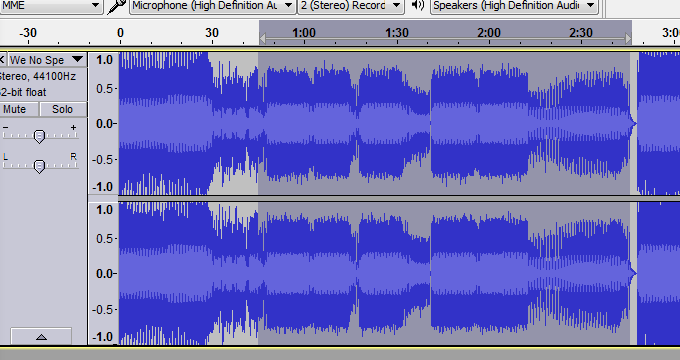
Teraz kliknite na Effect v hornej časti a potom kliknite na Amplify v zozname efektov.
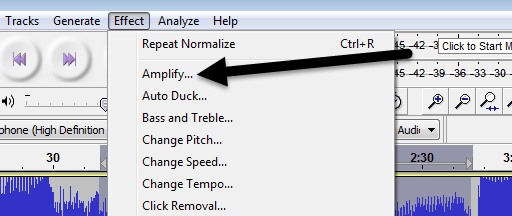
Tu môžete nastaviť posuvník a zvoliť si mieru zosilnenia v decibeloch. Upozorňujeme, že ak bude zvuk orezaný, pretože je príliš hlasný, tlačidlo OK bude sivé, pokiaľ nezačiarknete políčko Povoliť orezanie . Ak chcete zosilniť zvukový súbor v Audacity bez akéhokoľvek orezania zvuku, musíte buď vybrať iba časť, ktorá je nízka, alebo musíte najskôr použiť kompresor zvuku.
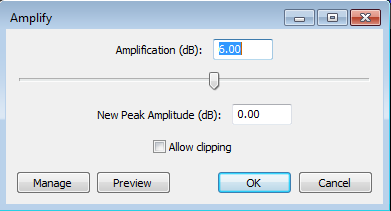
Zvukový kompresor zníži rozdiel medzi najnižším a najvyšším (najhlasnejším) bodom na skladbe. Audacity má, samozrejme, zabudovanú aj funkciu kompresora. Stačí kliknúť na Efekt a vybrať Kompresor . Tu si môžete prečítať o tom, ako funguje kompresor v Audacity .
Keď to urobíte, môžete sa pokúsiť znova zosilniť zvuk. Skúste tiež raz povoliť orezávanie a uvidíte, ako to znie. Niekedy aj s orezaním bude zvuk znieť prijateľne.
Celkovo je úprava hlasitosti na zvukovej stope jednoduchá úloha, ale získanie správneho výsledku môže byť o niečo zložitejšie. Vždy si nezabudnite ponechať svoj pôvodný zvukový súbor, aby ste sa k nemu mohli ľahko vrátiť v prípade, že úpravy nie sú podľa vašich predstáv. Ak máte nejaké otázky, napíšte komentár. Užite si to!